Kodėl "Windows 10" sako "Jūsų vieta paskutinį kartą buvo pasiekta"

Programos gali naudoti "Windows 10" buvimo tarnybas, kad galėtumėte peržiūrėti savo fizinę vietą. Kai tai įvyks, pamatysite piktogramą sistemos dėkle, kurioje bus nurodyta: "Neseniai buvo pasiekta jūsų vieta" arba "Jūsų buvimo vieta", ir tai gali būti šiek tiek erzina.
Jei jums to nepatinka, galite visiškai išjungti vietos prieigą, valdyti, kurioms programoms leidžiama peržiūrėti jūsų vietovę, arba tiesiog paslėpti piktogramą, kad ji nepasikartotų ir netrukdytų jums.
Kaip ir kodėl programai peržiūri mano vietą?
Programų naudojimas vietos nustatymo tarnybos, kad sužinotumėte savo fizinę vietą. Pvz., Jei atidarysite "Maps" programą su "Windows 10", ji galės pasiekti jūsų vietą ir rodyti ją žemėlapyje. Jei atidarysite programą "Orai", ji galės pasiekti jūsų buvimo vietą ir rodyti orą jūsų vietovėje. "Cortana" pasiekia jūsų buvimo vietą ir naudoja ją rodydama atitinkamą informaciją. "Camera" programa gali pasiekti jūsų vietovę, kad galėtumėte pridėti geografinės vietos informaciją.
Jei turite "Windows" planšetinį kompiuterį, gali būti GPS aparatūros jutiklis, o "Windows" gali jį naudoti, kad surastumėte jūsų vietą. Tačiau "Windows" taip pat gali naudoti netoliese esančių "Wi-Fi" tinklų pavadinimus kartu su duomenimis iš "Wi-Fi" tinklo duomenų bazės, kad trianguliautų jūsų buvimo vietą. Taip "Windows 10" suras jūsų vietą daugumoje kompiuterių be GPS jutiklių. "Google" "Android" ir "Apple iOS" taip taip gali stebėti jūsų buvimo vietą.
Šis konkretus pranešimas pasirodys tik tada, kai programos pasiekia jūsų buvimo vietą naudodamos "Windows" vietovių paslaugų platformą. Tai daugiausia apima programas, kurios yra su "Windows 10" ir programomis, kurias atsisiųsite iš "Windows" parduotuvės. Niekas neleidžia tradicinėms "Windows" darbalaukio programoms pasiekti šią vietovę naudodamiesi šia paslauga, tačiau dauguma to nedaro. Pavyzdžiui, "Google Chrome" naudoja savo vietovės paslaugų funkciją. Niekada nematysite "Windows" vietos piktogramos, kai suteiksite svetainę prieigą prie savo vietos "Chrome", nes "Chrome" tiesiogiai perkelia netoliese esančių "Wi-Fi" tinklų sąrašą ir nustato jūsų buvimo vietą naudodami "Google" vietovės paslaugų platformą.
Kaip Užkirsti kelią, kad jūsų vieta būtų prieinama
Jei esate pakankamai greitas, galite spustelėti savo pranešimų srityje esančią vietovės piktogramą ir pasirinkti "Atidaryti vietovės privatumo nustatymus". Tačiau mes nustatėme, kad "Jūsų vieta neseniai buvo pasiekiama "piktograma gali greitai pasikeisti.
Laimei, jūs taip pat galite paprastai pasiekti šį nustatymų ekraną. Atidarykite meniu Pradėti ir pasirinkite "Nustatymai". Eikite į Privatumas> Vietovė "Nustatymų" programoje.
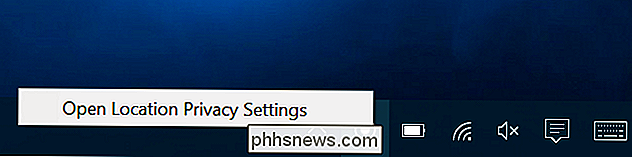
SUSIJUSIOS: Kaip sekti jūsų "Windows 10" kompiuterį ar planšetinį kompiuterį, jei niekada nepasisek
Yra du būdai išjunkite vietovės paslaugas čia. Galite išjungti "Windows" sistemos visų naudotojų paskyrų arba tik konkrečios vartotojo abonemento vietos nustatymo paslaugas.
Norėdami išjungti visų naudotojų paskyrų prieigą prie vietos, spustelėkite mygtuką "Keisti" ir nustatykite slankiklį "Vietovė šiam įrenginiui". į "Išjungta". Norėdami išjungti prieigą prie vietos tik jūsų vartotojo abonementui, tiesiog nustatykite "Slankiklį vietą" po mygtuku Pakeisti į "Išjungta".
Net jei čia išjungiate prieigą prie vietos, kai kurios įmontuotos "Windows 10" paslaugos vis tiek bus leidžiama pasiekti jūsų buvimo vietą. Visų pirma "Find My Device" ir "Wi-Fi Sense" funkcijos vis tiek turės prieigą prie jūsų vietos, jei jas įjungsite. "Windows" darbalaukio programos, kurios naudoja kitus metodus, kad galėtumėte pasiekti jūsų buvimo vietą, gali ir toliau tai padaryti.
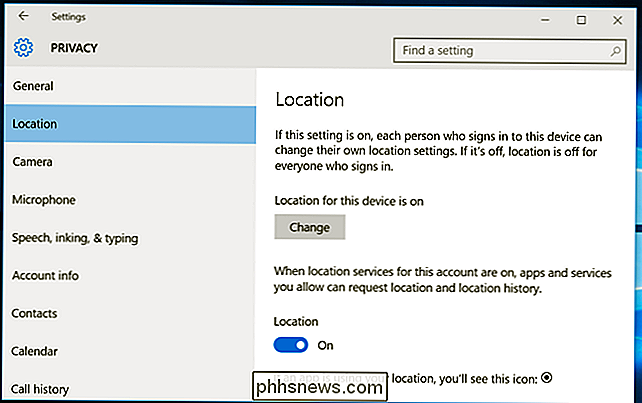
Kaip valdyti, kokios programos gali pasiekti jūsų vietą
Jei naudojate programas, kurios pasiekia jūsų vietą, bet nori užblokuoti tam tikras programas galite tai padaryti. Eikite į "Nustatymų" programą "Nustatymai"> "Privatumas"> "Vietovė". Slinkite žemyn į ekrano apačią ir pamatysite programų, kurios gali pasiekti jūsų buvimo vietą, sąrašą. Nustatykite programas į "Išjungta", ir jiems nebus leidžiama pasiekti jūsų buvimo vietą.
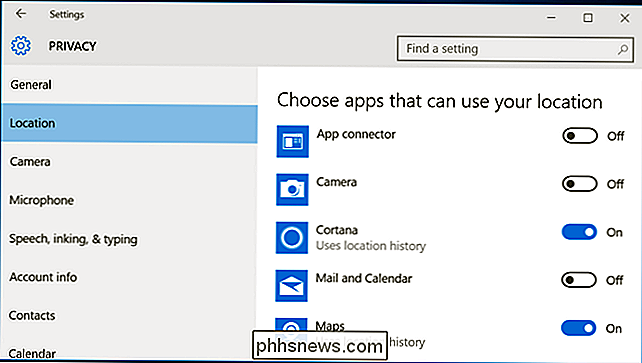
Atminkite, kad tai tik leidžia valdyti programas, kuriose naudojama "Windows" vietovių platforma, kad galėtumėte pasiekti jūsų buvimo vietą. Pvz., "Google Chrome" vis tiek gali pateikti jūsų buvimo vietą svetainėms, kuriose jos prašo. Turėsite išjungti visas kitas geografinės vietos funkcijas kiekviename programos nustatymuose, pvz., Galite išjungti prieigą prie vietos arba tvarkyti svetainių, kurios gali pasiekti jūsų fizinę buvimo vietą, sąrašą "Google Chrome".
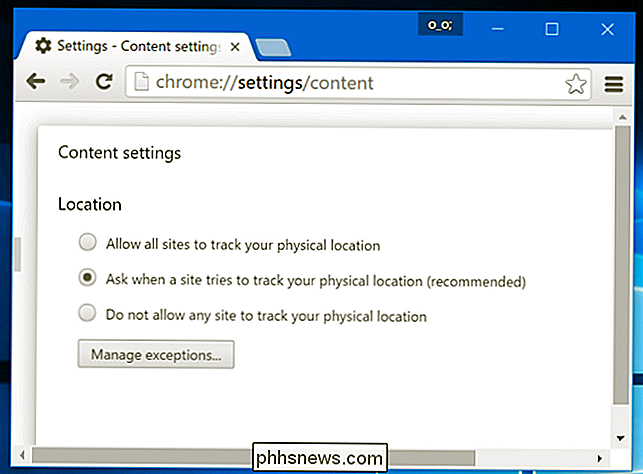
Kaip paslėpti vietovės piktogramą
Jei neprieštaraujate programoms, kuriomis naudojatės jūsų vietovėje, bet piktograma "Vietovė" išnyks, kad nematytumėte jos visą laiką, galite tiesiog paslėpti piktogramą.
Meniu Pradėti atidarykite "Nustatymų" programą ir eikite į "Sistemos> Pranešimai ir veiksmai". Spustelėkite "Pasirinkite, kokios piktogramos pasirodys užduočių juostoje" ir slinkite žemyn iki sąrašo "Vietos pranešimo" parinktis. Įjunkite jį į "Išjungta". Jūsų pranešimų srityje jis bus paslėptas už rodyklės, kaip ir daugelis kitų sistemos dėklo piktogramų.
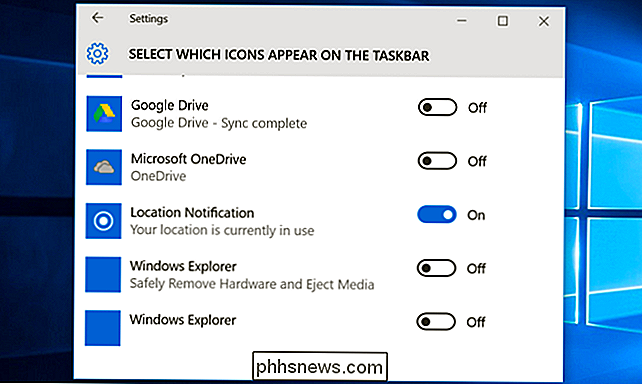
Taip pat galite pažymėti parinktį "Įjungti arba išjungti sistemos piktogramas" sistemoje> Pranešimai ir veiksmai. Jei išjungsite Vietovę ten, ji visiškai išnyks, o ne pasislėpę už mažos rodyklės užduočių juostoje. Tačiau mūsų įrenginyje ši parinktis buvo pilka, taigi jūsų rida gali skirtis. Jums gali prireikti tik paslėpti.
Taip pat galite pamatyti panašią piktogramą sistemose Windows 7, 8 arba 8.1. Jie naudojosi ankstesnėmis "Windows" vietovės paslaugų versijomis. "Windows 8" galite valdyti programų, turinčių prieigą prie jūsų vietos, sąrašą programoje "Nustatymai". "Windows 7" galite atidaryti meniu "Pradėti", į paieškos laukelį įvesti "jutikliai", paleiskite "Location and Other Sensors" įrankį, kuris pasirodys, ir naudokite jį, kad išjungtumėte prieigą prie vietos.

Koks yra "POODLE" pažeidžiamumas ir kaip galite apsisaugoti?
Sunku apsimesti apie visas šias interneto katastrofas, kaip tai įvyksta, ir kaip mes manome, kad internetas vėl saugus po "Heartbleed" ir "Shellshock" grasino "užbaigti gyvenimą, kaip mes tai žinome", išeina POODLE. Negalima per daug dirbti, nes tai nėra toks grėsmingas, kaip skamba. Tiesa ta, kad tai yra klausimas, į kurį reikia rūpintis, bet yra paprastų veiksmų, kuriuos galite imtis, kad apsisaugotumėte save.

Kaip paslėpti paieškos / "Cortana" langelį ir užduočių rodymo mygtuką "Windows 10 užduočių juostoje
" Windows 10 "užduočių juostoje prideda šiek tiek daugiau: dabar galite ieškoti (arba naudoti" Cortana ") be paspausdami mygtuką Pradėti, galite spustelėti mygtuką "Tikslumo peržiūra", kad pamatytumėte visus savo langus. Ar nenoriu, kad jie užimtų vietą? Štai kaip juos paslėpti. "Cortana" yra skaitmeninis asistentas, kuris neapsiriboja Windows paieškos funkcija ir padeda rasti daugiau nei jūsų kompiuteryje.



